今回はNFT、DeFiを楽しむための必需品「メタマスク」の登録方法について解説します。
スマホとパソコン、それぞれの作成方法を説明します。もちろんスマホのみでも構いませんし、両方所有されている方は、2つとも作成して同期作業まで行なっておきましょう。
「メタマスク」とは個人のウォレットです。要は仮想通貨を入れておく財布のことです。基本的にイーサリアムベースの仮想通貨が対象となります。
取引所にあるウォレットは、一部を間借りしている様なイメージです。しかし「メタマスク」は間借りではなく個人の独立したウォレットサービスとなります。
今、流行りのNFTをOpenSeaで購入する場合やDeFi(分散型の金融サービス)で仮想通貨を増やしたいといった時に使用します。こういったサービスは取引所の間借りしたウォレットでは使用できないためです。
無料で作成できますので、この機会にぜひ作成しておきましょう。他にもトラストウォレットなど似たようなサービスがありますが、メタマスクが一番ポピュラーと言って良いでしょう。
メタマスクでNFTマーケットプレイスやDeFiを利用するにはイーサリアム(ETH)が必要となります。
まだ、国内取引所の口座作成を行なっていない方は下記の記事をご参考にどうぞ。
【スマホアプリ】での登録方法
まずは「スマホ版」の作成方法です。
最初にアプリをダウンロードします。
Web上には偽サイトが紛れ込んでいる可能性があります。メタマスクを作成する場合は上記公式ページからのダウンロードを推奨いたします。
入手をタップ。
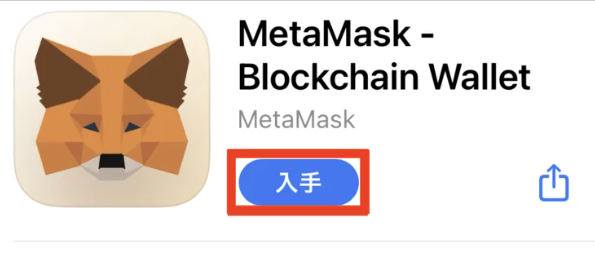
開始をタップ。

「新しいウォレットの作成」をタップ。
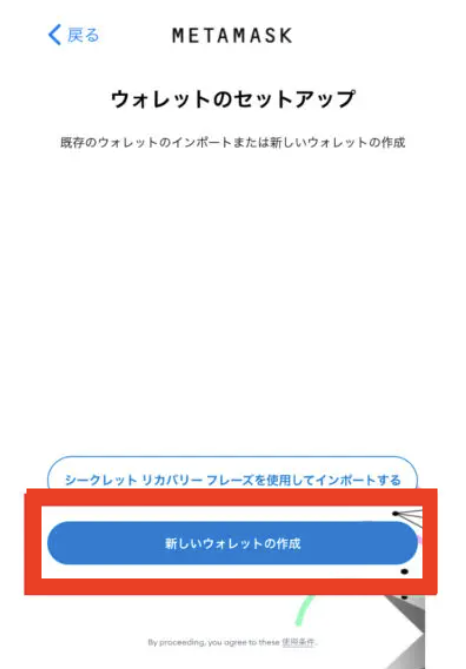
「同意します」をタップ。
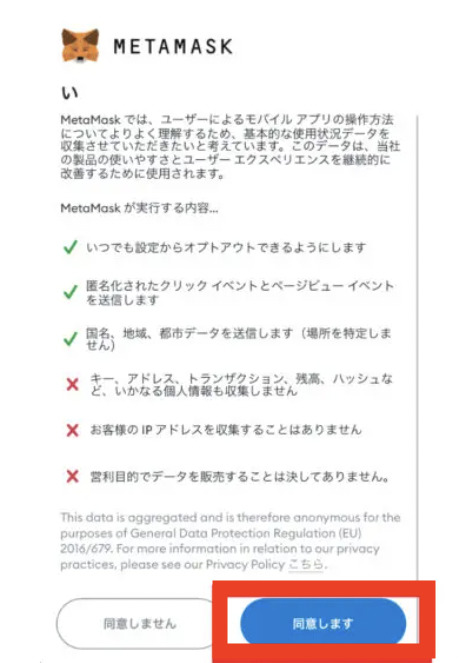
パスワードを決め、入力。
チェックを入れ、「パスワードを作成」をタップ。
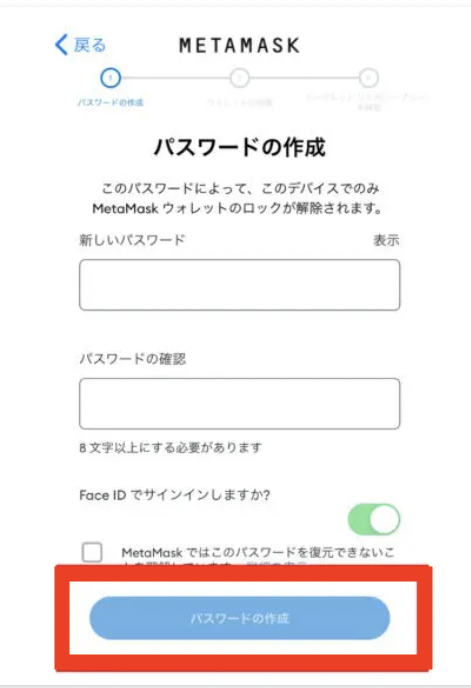
「開始」をタップ。
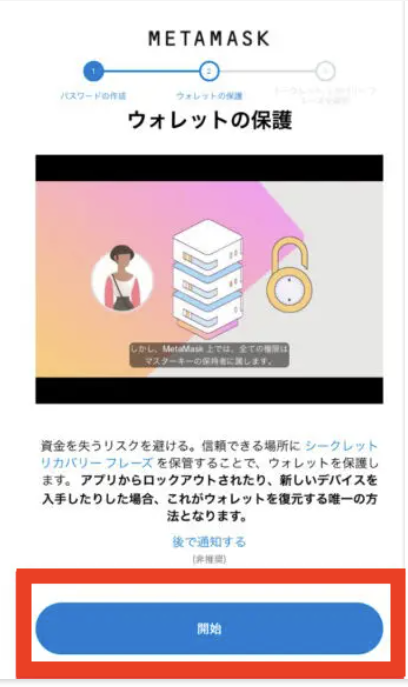
「表示」をタップ。
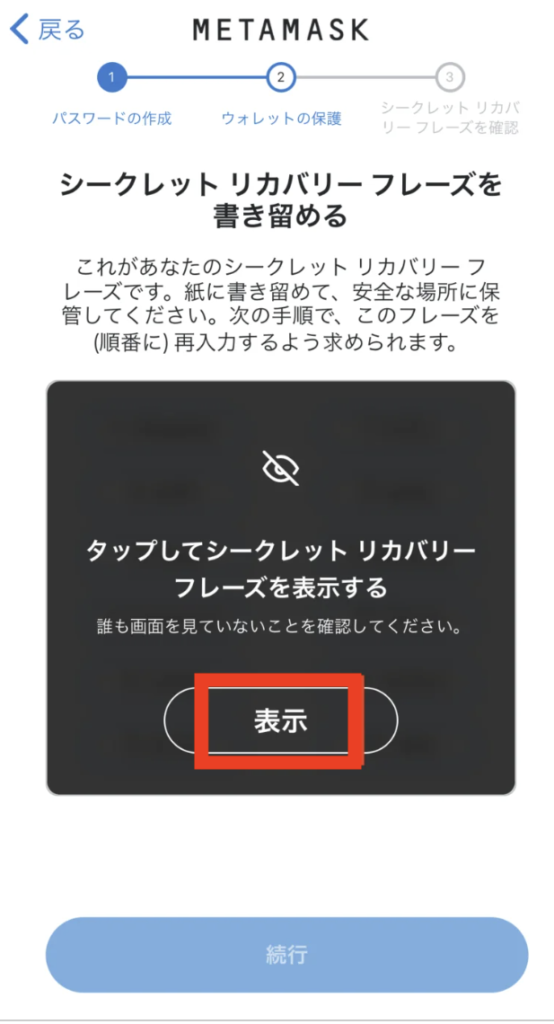
「シークレットリカバリーフレーズは12個の英単語で構成されていて、パソコンとの同期やアプリを復元する際に使用します。
必ず紙にメモを取り、大事に保管しましょう。携帯がなくなったり、故障した場合、この「シークレットリカバリーフレーズ」がないと復活させることができません。メタマスクに入っている仮想通貨やNFTが一生取り出せなくなります。
ちなみにスクショで保存することも非推奨です(クラウド上のデータは第三者に見られてしまうケースがあるため)。紙やインターネットに繋がっていないデジカメなどで保存することをおすすめします。
シークレットリカバリーフレーズを順番に選択。
「バックアップの完了」をタップ。
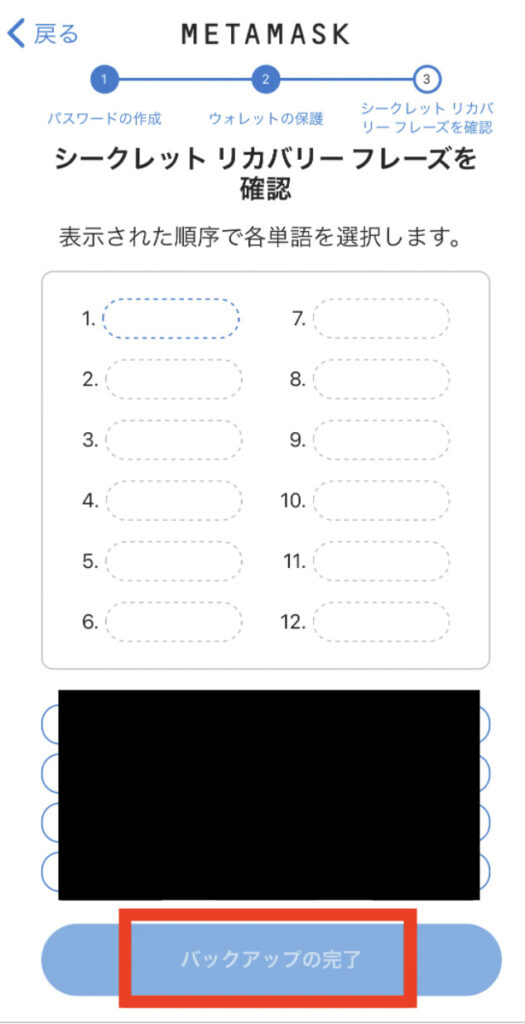
「完了」をタップ。
お疲れ様です。これで【スマホアプリ版】の設定が終わりました。
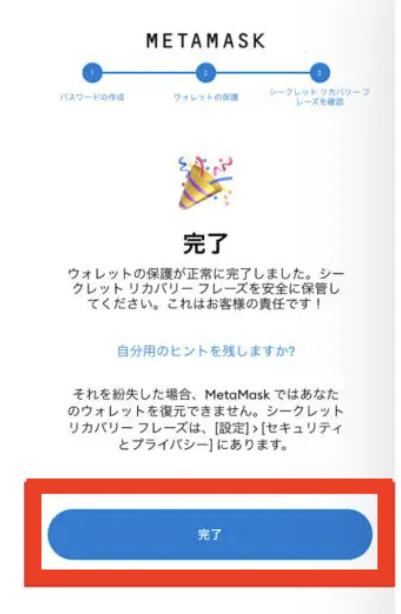
【パソコン】での登録方法 (スマホとの同期)
【スマホアプリ】の登録が終わったら、次にパソコンをお持ちの方は同期させておきましょう。
偽サイトもあるようなので、下記のURLからアクセスしてください。
メタマスク公式サイトにアクセスしたら、【Chrome】を選択し、【Download】をクリック。
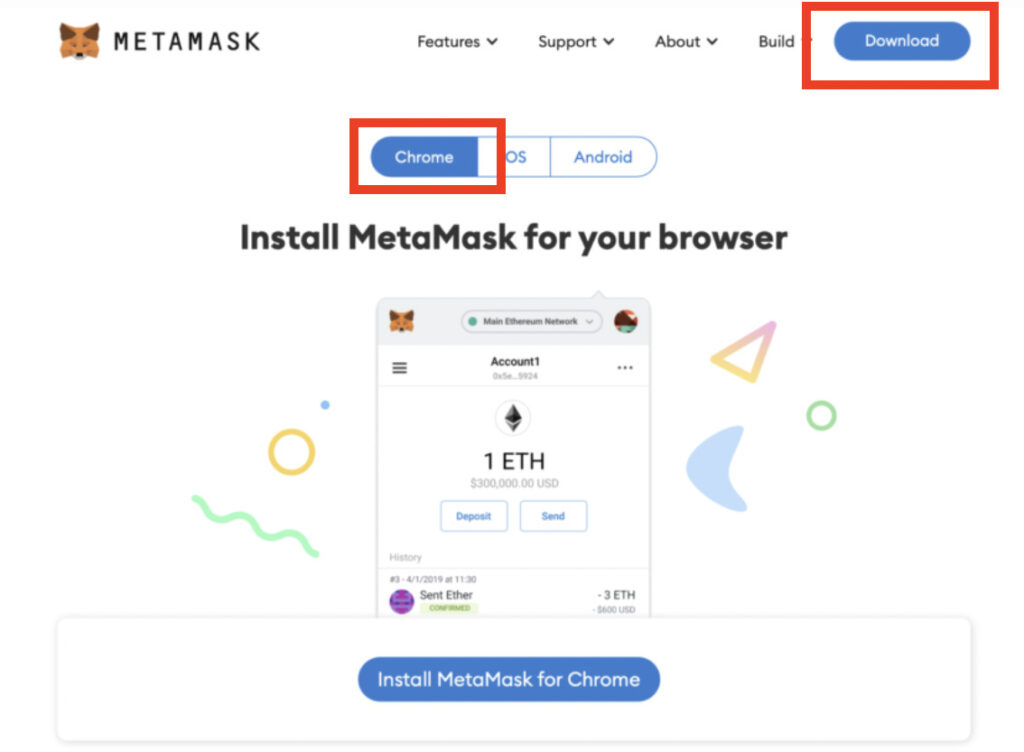
「Install MetaMask for Chrome」をクリック。
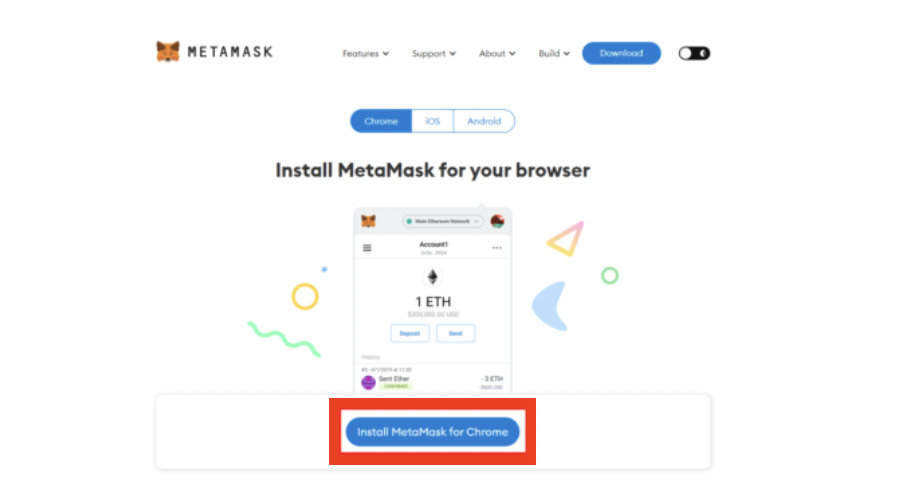
Chromeに追加して、「拡張機能を追加」をクリック。
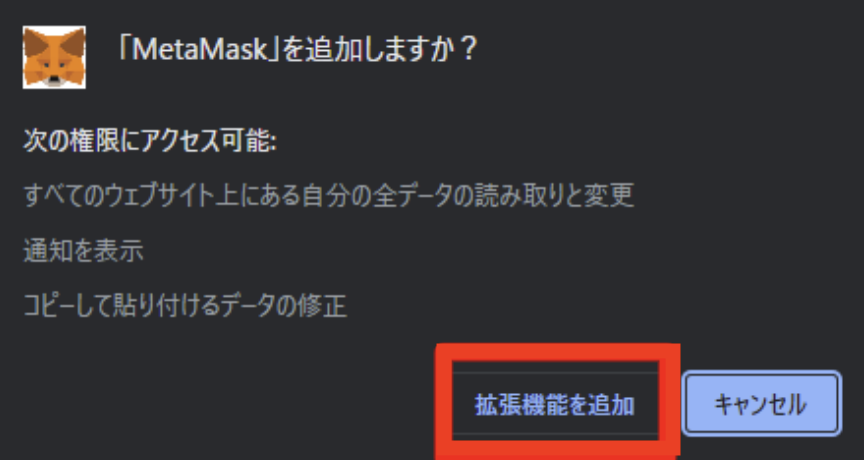
①「パズルマーク」→②「ピンマーク」の順番でクリック。
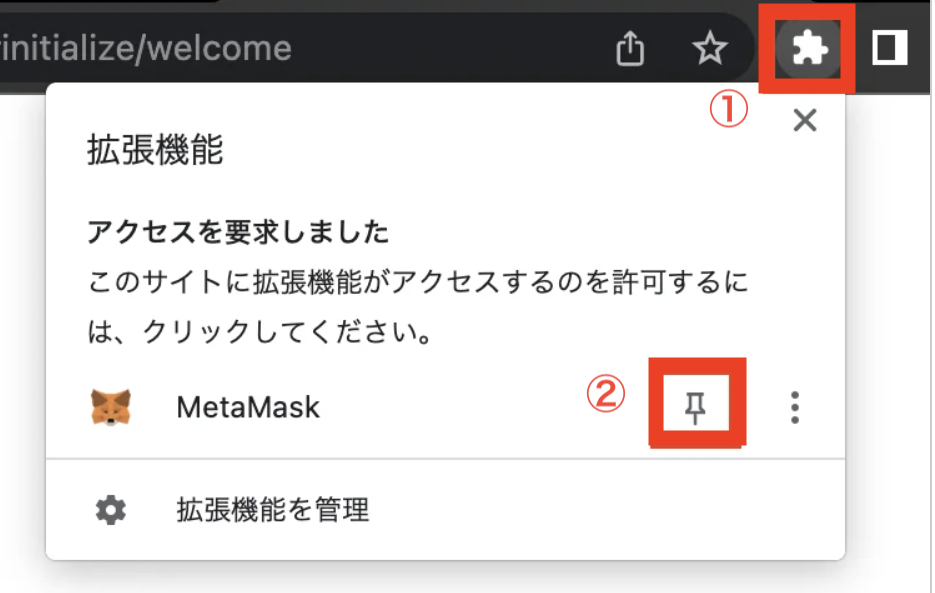
この作業を行っておくと今後、楽にアクセスできるようになります。
「開始」をクリック。
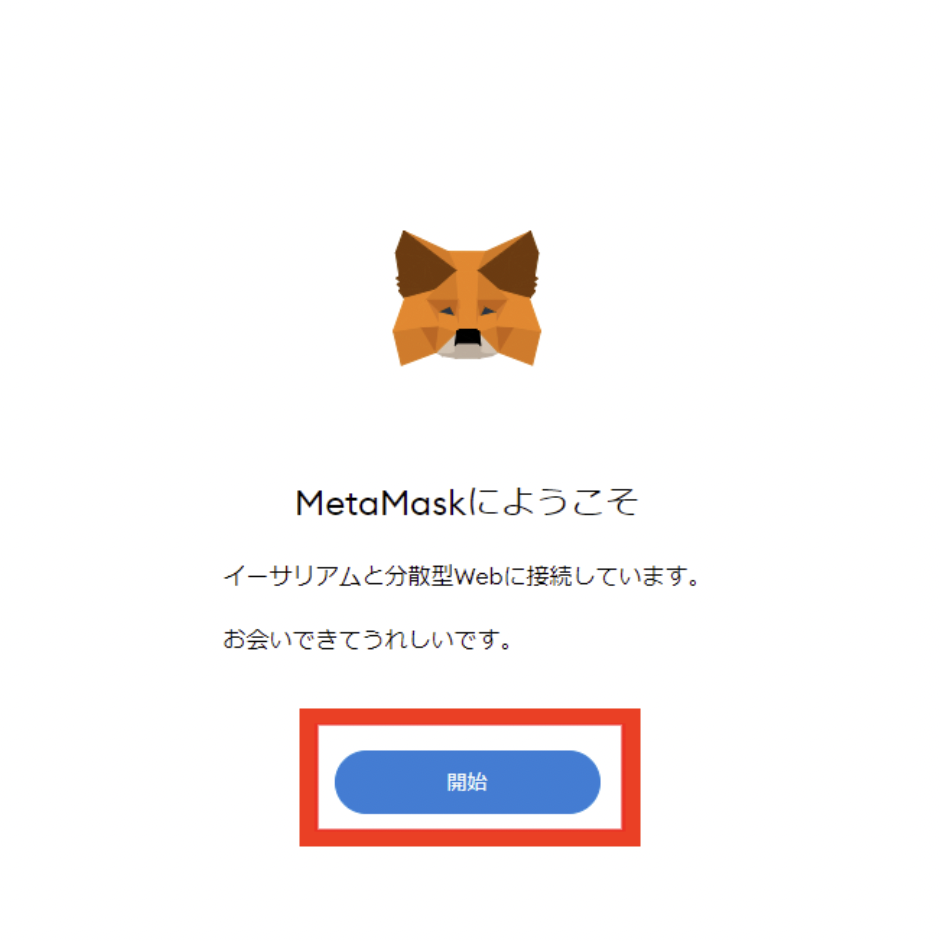
「ウォレットをインポート」をクリック。
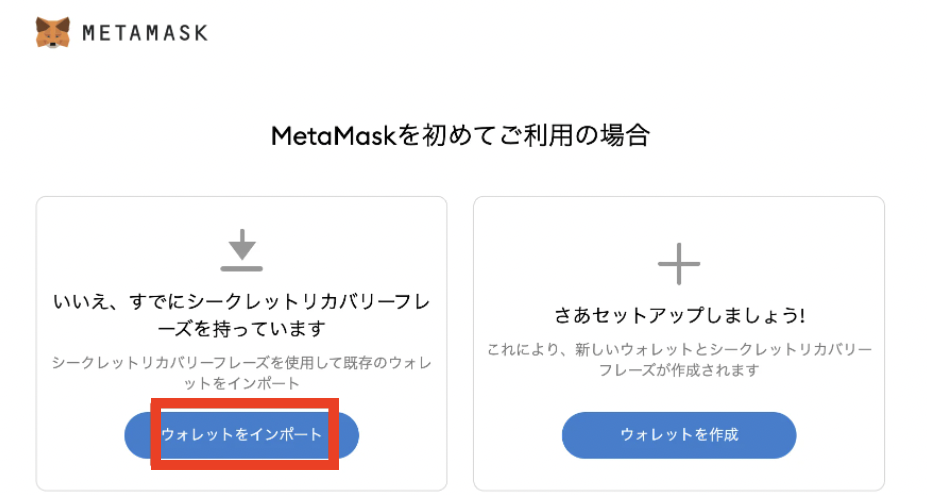
「同意する」をクリック。
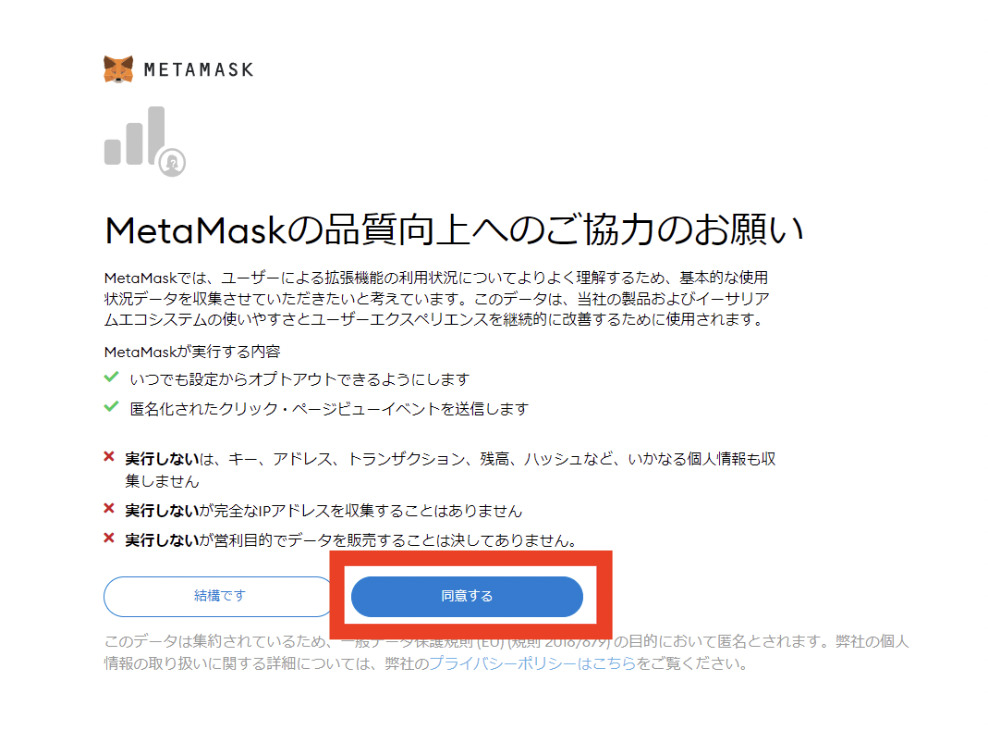
「シークレットリカバリーフレーズ」を入力。
「パスワード」入力。
「利用規約」を読んでチェックを入れ、「インポート」をクリック。
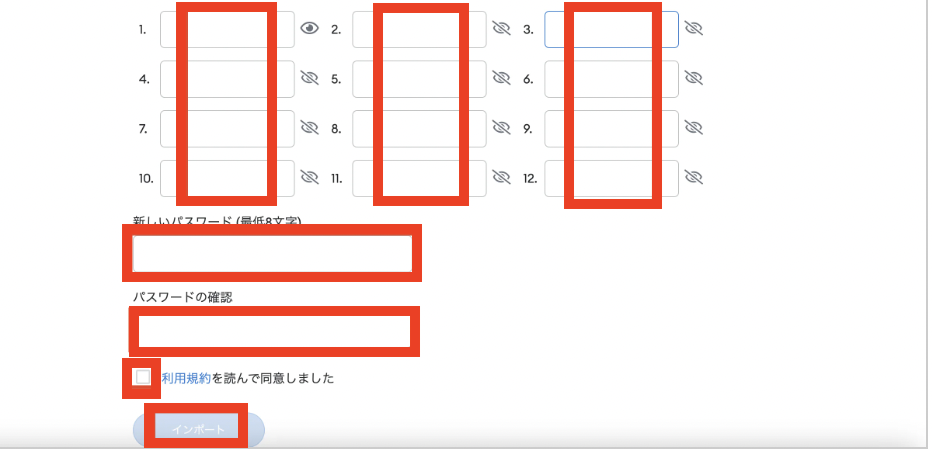
「すべて完了」をクリック。
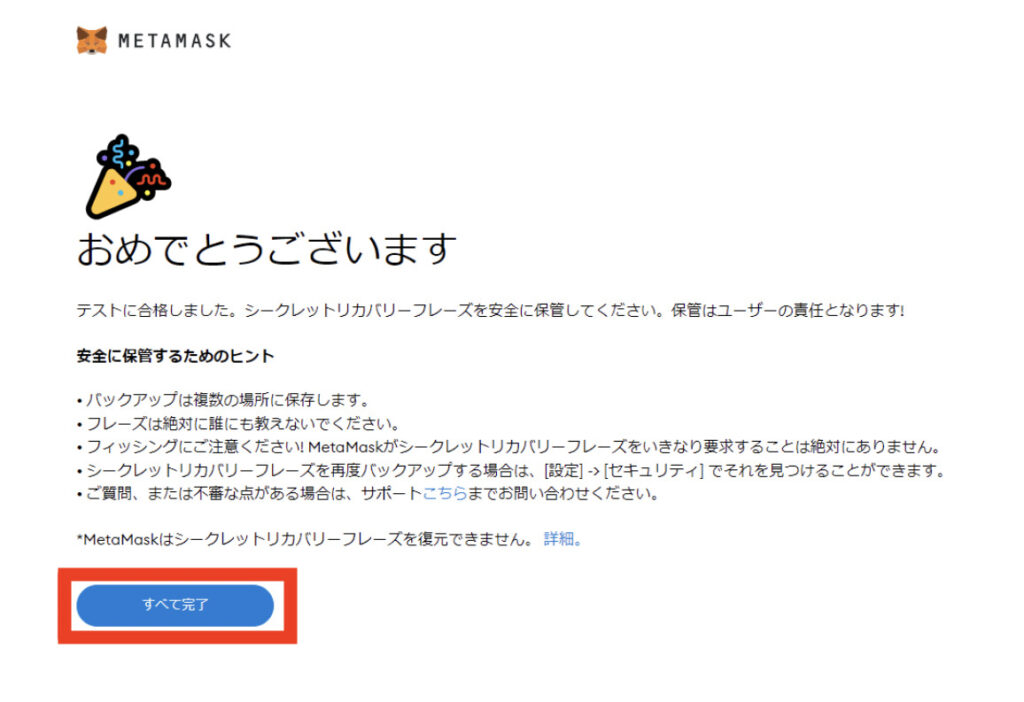
おめでとうございます。
これで、「スマホアプリ」での登録、そしてパソコンとの同期がすべて完了しました。
まとめ
お疲れ様でした。
以上が「メタマスク」の登録方法でした。
後はこのメタマスクにETHなどの仮想通貨を入れると、NFTやDeFiを思う存分楽しめます。
メタマスクを使った「OpenSeaでNFTを買う方法」や「DeFiでの運用方法」はまた別の記事でまとめます。
ここまで読んでいただきありがとうございました。
ご質問などございましたら、お気軽にTwitterでも構いませんので絡んでください。





コメント